Gerenciamento de nomes de domínio de acesso
Visão geral
Um nome de domínio é uma sequência de caracteres separados por pontos para identificar a localização de um computador ou um grupo de computadores na Internet, por exemplo, www.example.com. Você pode inserir um nome de domínio na caixa de endereço do navegador da Web para acessar um site ou aplicação Web.
No GaussDB(DWS), você pode acessar clusters usando o nome de domínio da rede privada ou o nome de domínio da rede pública.
Nome de domínio de rede privada: nome do domínio para acessar o banco de dados no cluster pela rede pública. O nome de domínio da rede privada é gerado automaticamente quando você cria um cluster. A regra de nomear padrão é cluster name.dws.myhuaweicloud.com. Se o nome do cluster não estiver em conformidade com os padrões de nome de domínio, o prefixo do nome de domínio de acesso padrão será ajustado de acordo.
Nome de domínio da rede pública: nome do domínio para acessar o banco de dados no cluster pela rede pública. Se um cluster não estiver vinculado a um EIP, ele não poderá ser acessado usando o nome de domínio da rede pública. Se você vincular um EIP durante a criação do cluster, o nome de domínio da rede pública será gerado automaticamente. A regra de nomear padrão é cluster name.dws.huaweiclouds.com.

Nem os nomes de domínio públicos nem privados suportam balanceamento de carga. Para usar o balanceamento de carga, consulte Configuração do JDBC para se conectar a um cluster (modo de balanceamento de carga).
Depois que um cluster é criado, você pode definir nomes de domínio privado e público para acessar o cluster conforme necessário. As operações são as seguintes:
- Modificar um nome de domínio de rede privada
- Criar um nome de domínio de rede pública
- Modificar um nome de domínio de rede pública
- Liberar um nome de domínio de rede pública
Modificar um nome de domínio de rede privada
O nome de domínio da rede privada é gerado automaticamente durante a criação do cluster. Depois que o cluster é criado, você pode modificar o nome de domínio padrão com base nos requisitos do site.
Para modificar o nome de domínio da rede privada, execute as seguintes etapas:
- Faça logon no console de gerenciamento do GaussDB(DWS).
- Na árvore de navegação à esquerda, clique em Clusters.
- Na lista de clusters, localize o cluster de destino e clique no nome do cluster. A página Cluster Information é exibida.
- Na área Connection, clique em Modify ao lado do Private Network Domain Name gerado automaticamente.
Figura 1 Exibir o nome de domínio da rede privada

- Na caixa de diálogo Modify Private Network Domain Name, insira o nome de domínio de destino e clique em OK.
Figura 2 Modificar o nome de domínio da rede privada

O nome de domínio da rede privada contém de 4 a 63 caracteres, que consiste em letras, dígitos e hifens (-) e deve começar com uma letra.
Depois que o nome de domínio for modificado, clique no botão de copiar
 ao lado do nome de domínio da rede privada para copiá-lo.
ao lado do nome de domínio da rede privada para copiá-lo.
Criar um nome de domínio de rede pública
Um cluster não está vinculado a um EIP por padrão durante a criação do cluster. Ou seja, o acesso ao cluster usando a rede pública é desabilitado. Depois que um cluster for criado, se você quiser acessá-lo pela rede pública, vincule um EIP ao cluster e crie um nome de domínio de rede pública.

Por padrão, apenas contas da Huawei Cloud ou usuários com permissões de administrador de segurança podem consultar e criar agências. Por padrão, os usuários do IAM nessas contas não podem consultar or criar agências. Quando os usuários usam o EIP, o sistema torna a função de vinculação indisponível. Entre em contato com um usuário com as permissões DWS Administrator para autorizar a agência na página atual.
Para criar um nome de domínio de rede pública, execute as seguintes etapas:
- Faça logon no console de gerenciamento do GaussDB(DWS).
- Na árvore de navegação à esquerda, clique em Clusters.
- Na lista de clusters, localize o cluster de destino e clique no nome do cluster. A página Cluster Information é exibida.
- Na área Connection, Public Network Domain Name e Public Network IP Address estão vazios. Clique em Edit para vincular o cluster a um EIP.
- Na caixa de diálogo Edit Elastic IP, selecione um EIP na lista suspensa para vinculá-lo a um CN especificado.
Se nenhum EIP disponível for exibido, clique em View EIP para acessar a página Elastic IP e criar um EIP que atenda às suas necessidades. Depois que o novo EIP for criado, clique no ícone de atualização ao lado da lista suspensa. O EIP recém-criado será exibido na lista suspensa EIP.
Depois que o EIP é vinculado com êxito, o endereço IP de rede pública específico é exibido na área Connection.

- Na área Connection, clique em Create ao lado de Public Network Domain Name para criar um nome de domínio de rede pública para o cluster.
Figura 3 Criar um nome de domínio de rede pública
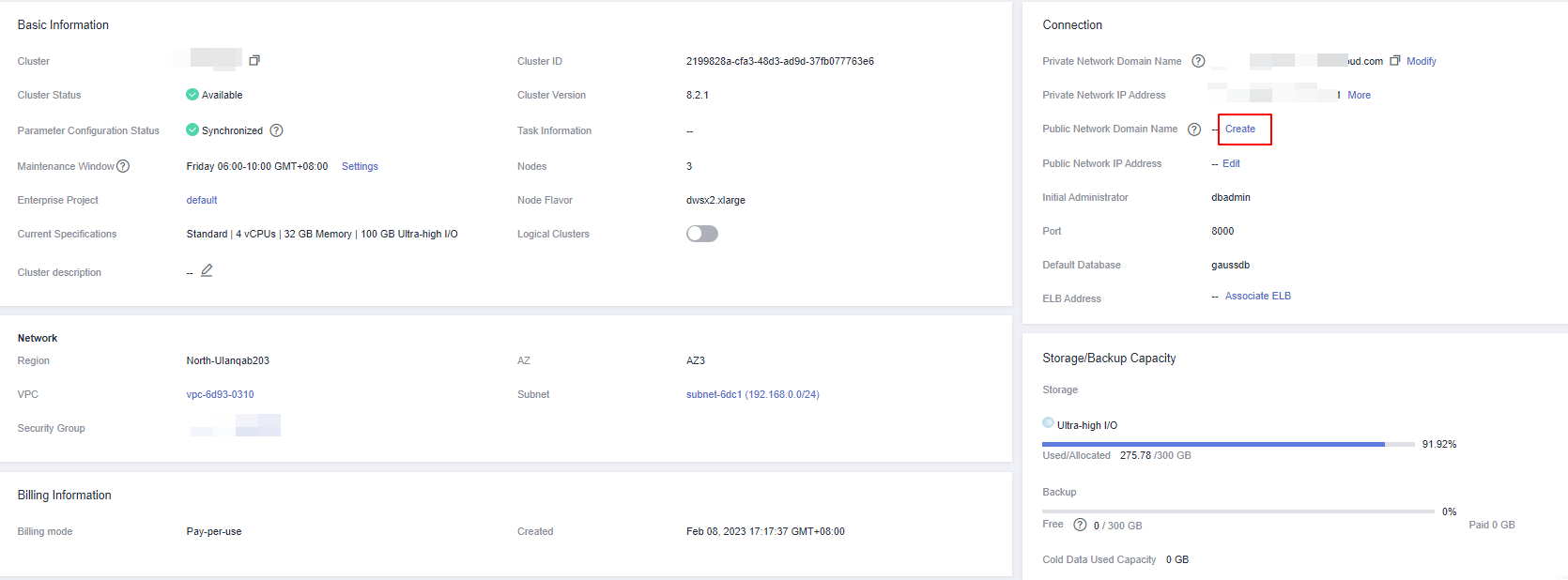
- Na caixa de diálogoApply for Public Network Domain Name, insira o nome de domínio de destino e clique em OK.
Figura 4 Solicitar um nome de domínio de rede pública

O nome de domínio de rede pública contém de 4 a 63 caracteres, que consiste em letras, dígitos e hifens (-) e deve começar com uma letra.
O nome de domínio público específico da rede é exibido na área Connection após ser criado. Clique no botão de copiar
 para copiar o nome de domínio da rede pública.
para copiar o nome de domínio da rede pública.
Modificar um nome de domínio de rede pública
Se você vincular um EIP durante a criação do cluster, o nome de domínio da rede pública será gerado automaticamente. Depois que um cluster é criado, você pode modificar o nome de domínio da rede pública conforme necessário.
Para modificar o nome de domínio da rede pública, execute as seguintes etapas:
- Faça logon no console de gerenciamento do GaussDB(DWS).
- Na árvore de navegação à esquerda, clique em Clusters.
- Na lista de clusters, localize o cluster de destino e clique no nome do cluster. A página Cluster Information é exibida.
- Clique em Modify ao lado do Public Network Domain Name na área Connection.
Figura 5 Modificar o nome de domínio da rede pública

- Na caixa de diálogo Modify Public Network Domain Name, insira o nome de domínio de destino e clique em OK.
Figura 6 Modificar o nome de domínio da rede pública

Liberar um nome de domínio de rede pública
Depois que um cluster é criado, você pode liberar nomes de domínio da rede pública desnecessários.
Para fazer isso, execute as seguintes etapas:
- Faça logon no console de gerenciamento do GaussDB(DWS).
- Na árvore de navegação à esquerda, clique em Clusters.
- Na lista de clusters, localize o cluster de destino e clique no nome do cluster. A página Cluster Information é exibida.
- Clique em Release ao lado do Public Network Domain Name na área Connection.
Figura 7 Liberar um nome de domínio de rede pública
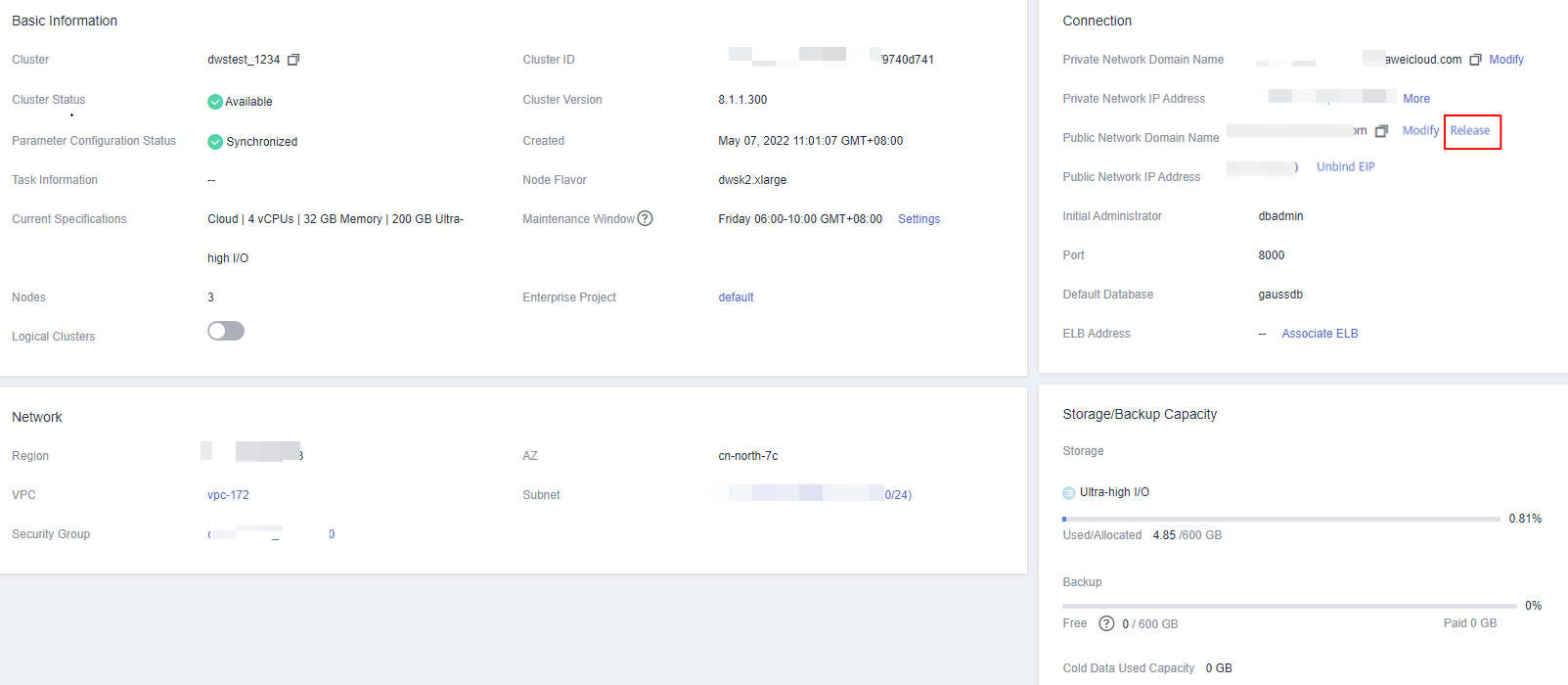
- Na caixa de diálogo Release Domain Name, clique em Yes.






